Az elalváskapcsoló beállítása a számítógép kikapcsolásához - master számítógép
Üdvözlet kedves blogom olvasóit! Mindannyiunknak volt egy esete, amikor sürgős üzletre van szükségünk, és a számítógépen fontos munkafolyamat van, vagy egy filmet nézünk, és el akarunk állítani egy alvó időzítőt, hogy kikapcsoljuk a számítógépet, hogy a számítógép elaludjon.
Az időzítő beállítása a TimePC program segítségével
mivel ötleteket és tanácsokat osztok meg veled, megnézheted, nincs itt egy affiliate link. Oké, futtassa a programot. Elkezdtük, és láttunk egy kis ablakot nagyszerű lehetőségekkel.
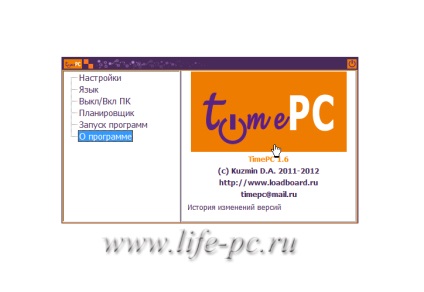
Az elalváskapcsoló beállítása a számítógép kikapcsolásához
A beállítások részben állítsd be a programot az Ön számára megfelelőnek, eltávolítom a "TimePC-t Windows-al elindítva" és letiltom a "hangot indításkor", így kényelmesebb lesz számomra, és beilleszti a beállításokat.

Továbbá, de a már megértett nyelvvel, menjen a "off / on PC" részhez. Ha most állítja be a dátumot és az időt, és a számítógép azonnali leállításához kattintson ide, függetlenül attól, hogy milyen időpontban állította be. Ennek megakadályozása és az elalváskapcsoló helyes beállítása érdekében ellenőrizni kell a "kikapcsolni a számítógépet" ugyanabban a szakaszban "kikapcsolva / PC-n"

és további funkcióval rendelkezünk a számítógép bekapcsolásához. Itt van a hír, hogy nem csak beállíthatjuk az időzítőt a számítógép leállítására, de bekapcsolhatjuk a nekünk megadott szuper időre.
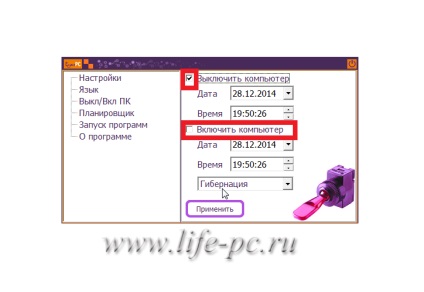

Van egy "ütemező" funkció is. A kérdés az, hogy miért ez a funkció. Ebben a funkcióban a hét bármelyik napját választja, és beállítja az időzítő kikapcsolására vagy bekapcsolására
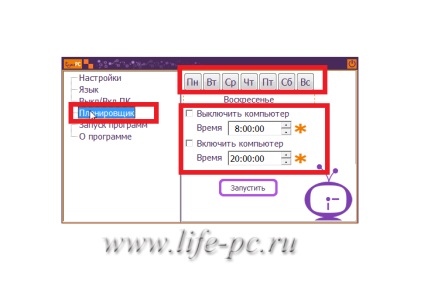
Következtetés az alvóidőzítőről a számítógépen
